6.3 Adressage d'éléments
Il existe plusieurs manières d'adresser un élément dans GroupWise :
6.3.1 À l'aide de la fonction d'achèvement des noms
Lorsque vous commencez à saisir un nom dans les champs , ou d'un élément que vous créez, la fonction Achèvement de noms tente de compléter le nom à votre place. Si cette fonction retrouve le nom que vous recherchez, vous pouvez arrêter la saisie. Dans le cas contraire, poursuivez la saisie.
La fonction d'achèvement de noms recommence la recherche après chaque caractère que vous avez saisi. Si cette commande trouve un nom proche de celui recherché, vous pouvez utiliser les touches Haut ou Bas afin de faire défiler la liste et d'afficher les noms adjacents du carnet d'adresses.
Vous pouvez configurer la commande d'achèvement de noms afin qu'elle parcoure vos carnets d'adresses selon un ordre défini. Elle effectue toutefois systématiquement une recherche dans le carnet d'adresses GroupWise.
-
Dans la fenêtre principale, cliquez sur
 dans la barre d'outils.
dans la barre d'outils.
-
Cliquez sur > .
-
Sélectionnez dans la zone les carnets dans lesquels la fonction d'achèvement de noms doit effectuer la recherche, puis cliquez sur .
-
Pour modifier l'ordre de recherche d'un carnet d'adresses, sélectionnez celui-ci dans la liste , puis cliquez sur ou .
-
Pour désactiver la fonction d'achèvement de noms, cochez la case .
-
Cliquez sur .
6.3.2 Utilisation du Sélecteur d'adresses
Lorsque vous composez un nouvel élément et que vous cliquez sur le bouton dans la barre d'outils de la vue d'élément, le Sélecteur d'adresses s'affiche. Le Sélecteur d'adresses présente une vue simplifiée du Carnet d'adresses et propose les options qui permettent de sélectionner un nom et de créer un groupe.
Présentation du Sélecteur d'adresses
Le sélecteur d'adresses apparaît à d'autres endroits de GroupWise, par exemple lorsque vous sélectionnez les membres d'un groupe ou des entrées à retrouver. Il peut être légèrement modifié pour afficher uniquement les options adaptées au contexte.
Dans le Sélecteur d'adresses, un seul carnet d'adresses est visible à la fois. Pour changer de carnet d'adresses, cliquez sur un carnet dans la liste déroulante .
Double-cliquez sur les entrées que vous voulez placer dans les champs , ou de l'élément que vous envoyez. La liste déroulante ![]() permet de limiter les entrées aux contacts, aux groupes et aux ressources.
permet de limiter les entrées aux contacts, aux groupes et aux ressources.
Vous pouvez modifier l'ordre des colonnes dans la liste des adresses, modifier l'ordre de tri de la liste en fonction des entrées de la colonne de votre choix ou redimensionner le Sélecteur d'adresses en faisant glisser un coin de la fenêtre. Pour ouvrir une entrée de contact et afficher ses détails, cliquez sur le contact, puis sur .
Vous pouvez ajouter des contacts dans le volet droit, puis créer un groupe via . Si vous cliquez sur la flèche vers le bas du bouton , vous pouvez sélectionner le carnet d'adresses dans lequel le groupe sera enregistré. Sinon, il est enregistré dans le carnet d'adresses affiché dans le Sélecteur d'adresses.
Vous pouvez créer des contacts à l'aide du bouton Nouveau contact. Ce bouton n'est pas actif lorsque vous affichez le carnet d'adresses GroupWise. Pour créer un contact, cliquez sur , saisissez les informations relatives au contact dans les différents onglets, puis cliquez sur .
Adressage d'un élément avec le sélecteur d'adresses
Le sélecteur d'adresses permet de spécifier les destinataires des éléments que vous composez.
-
Dans un élément que vous composez, cliquez sur
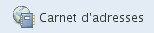 dans la barre d'outils.
dans la barre d'outils.
-
Sélectionnez un carnet d'adresses dans la liste déroulante .
-
Cliquez sur la liste déroulante
 pour afficher uniquement les contacts, les groupes ou les ressources de votre liste.
pour afficher uniquement les contacts, les groupes ou les ressources de votre liste.
-
Double-cliquez sur les noms devant apparaître comme destinataires primaires () de votre message.
-
Pour spécifier des destinataires en copie carbone, cliquez sur , puis double-cliquez sur le nom de ces destinataires.
-
Pour spécifier des destinataires en copie masquée, cliquez sur , puis double-cliquez sur le nom de ces destinataires.
-
Cliquez sur .
Si vous connaissez le nom de la personne, commencez à le saisir dans la zone de la vue d'élément. La fonction Achèvement de noms examine le carnet d'adresses Contacts fréquents, le carnet d'adresses actuel et le carnet d'adresses GroupWise s'ils figurent dans l'Ordre de recherche de l'achèvement de noms. Lorsque cette option a trouvé le nom de la personne à laquelle vous souhaitez envoyer un message, vous pouvez interrompre votre saisie. Si elle trouve un nom similaire à celui que vous recherchez mais pas exactement identique, utilisez les touches Haut et Bas pour vous déplacer dans la liste des noms voisins dans le Carnet d'adresses.
6.3.3 Utilisation du carnet d'adresses Contacts fréquents
Utilisez le carnet d'adresses Contacts fréquents pour avoir accès aux entrées que vous utilisez le plus fréquemment ou à celles que vous avez utilisées tout dernièrement. Lorsque vous utilisez une adresse dans un message, elle est copiée dans le carnet d'adresses Contacts fréquents si le paramétrage des options du carnet le permet. Vous pouvez connaître la date et l'heure auxquelles vous avez utilisé l'entrée pour la dernière fois et le nombre d'utilisations.
Une entrée placée dans Contacts fréquents y demeure jusqu'à ce que vous la supprimiez. Elle reste également dans le carnet d'adresses dont elle provient.
-
Cliquez sur
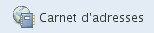 dans un élément que vous composez.
dans un élément que vous composez.
-
Sélectionnez dans la liste déroulante .
-
Double-cliquez sur les noms souhaités, puis cliquez sur .
Vous pouvez fermer le carnet d'adresses Contacts fréquents, mais pas le supprimer.
6.3.4 Envoi d'un message électronique depuis un dossier Contacts
Lorsque vous affichez un carnet d'adresses dans un dossier Contacts, les contacts apparaissent sous la forme de cartes d'adresses. Cliquez sur le lien hypertexte de l'adresse électronique d'un contact pour ouvrir une fenêtre Envoyer à dont le champ a été prérempli.
6.3.5 Envoi de messages depuis le Carnet d'adresses
Utilisez pour envoyer des éléments depuis un carnet d'adresses. Si vous avez ouvert le carnet d'adresses dans le fenêtre principale, il n'est pas connecté à une vue d'élément. La fonction Message permet d'ouvrir la vue d'un élément depuis le carnet d'adresses.
-
Dans la fenêtre principale, cliquez sur
 dans la barre d'outils.
dans la barre d'outils.
-
Cliquez sur un carnet d'adresses.
-
Sélectionnez les utilisateurs à qui vous destinez le message.
-
Cliquez sur > .